MicrosoftはWindows 11の最新アップデートで
メモ帳アプリはこれまでプレーンテキストの編集のみが可能で、見出しや太字などの書式設定はできなかったが、新しいメモ帳
この書式設定は使えないようにすることもできて、それには設定から
この機能は2025年5月に発表され、Windows Insiderプログラムのユーザ向けにプレビュー版としてリリースされていたが、このほど一般ユーザ向けにも展開されている。
実際の新しいメモ帳の動作を確認しておく。上述したように新たなモードが加わり、次の3つのモードで使えるようになった
- 書式付きモード
- マークダウン構文モード
- テキストモード
(これまでのメモ帳の動作と同じ。設定から書式設定をオフにした場合、モード名がステータスバーに表示されないがこれと同じ)
メモ帳を単純に起動したときのタブでは、テキストモードで起動する。この状態のタブでは表示メニューのマークダウンの項目は有効になっていない。このとき、Markdown記法の文字列を書いても**太字**)- 箇条書き))を書いても文字列として表示される。
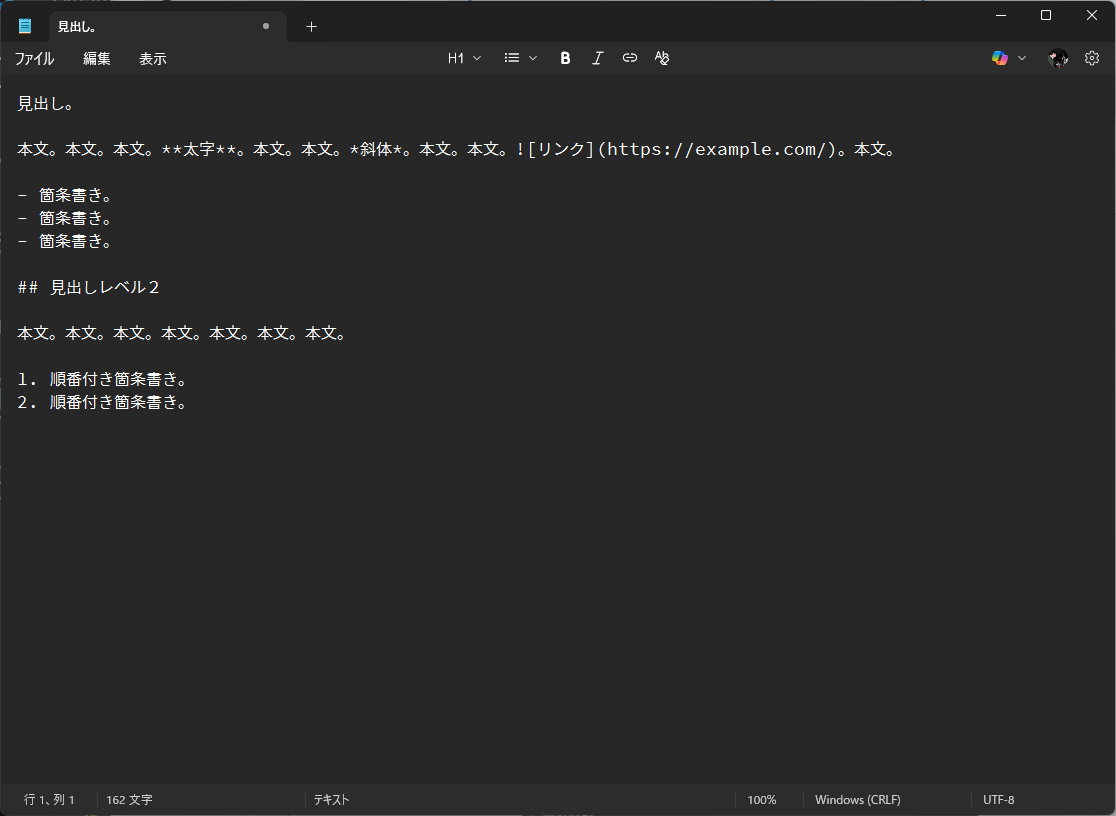
一度、文字列に対して書式を設定することで、テキストモードは書式付きモードに自動的に切り替わる。書式付きモードで箇条書き以外のMarkdown記法を書いても、自動的に書式が付くわけではない- 箇条書き、1. 箇条書き)
**太字**」を太字に設定することで、書式付きモードに移行する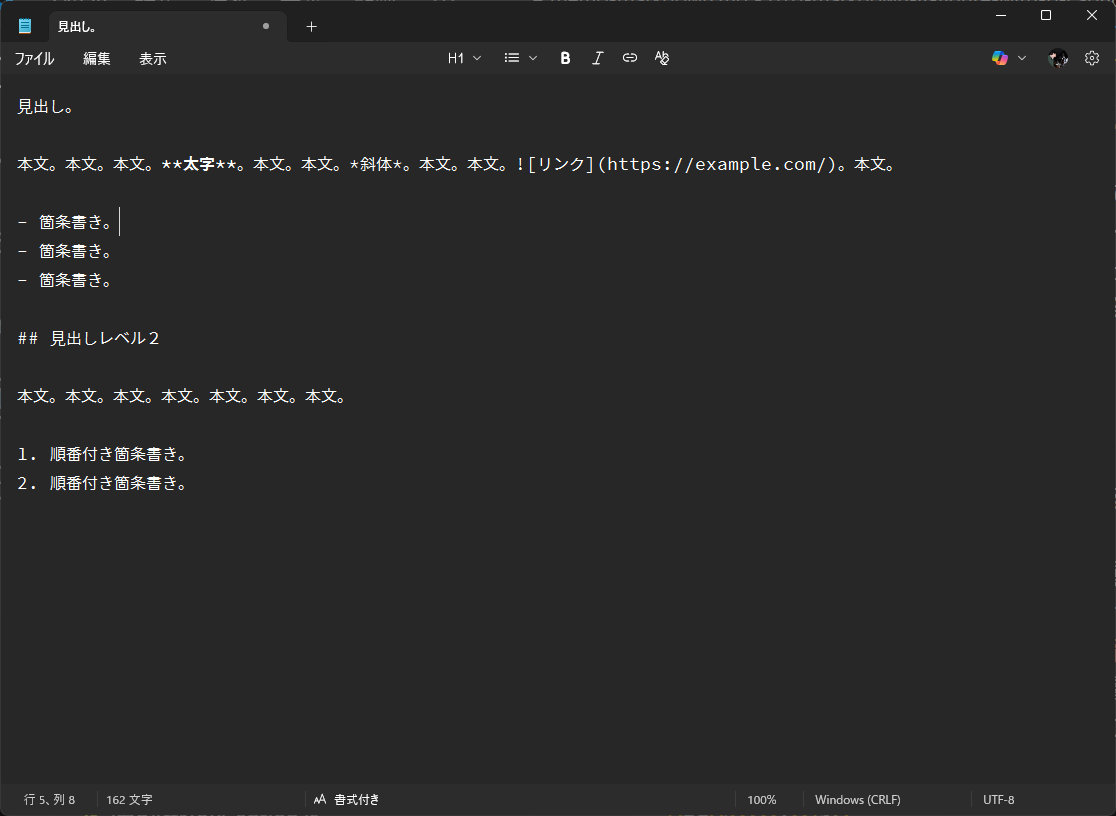

書式付きモードは、表示メニューのマークダウンから、マークダウン構文モードに変更できる[2]。すると、書式はMarkdown記法で書かれたものに切り替わる。
書式付きモードやマークダウン構文モードでファイルを新規に保存する際には、書式情報も設定されているマークダウンファイルとして保存するか、書式をすべて取り除いたテキストファイルとして保存するかを選択できる。
また、ファイルメニューから、
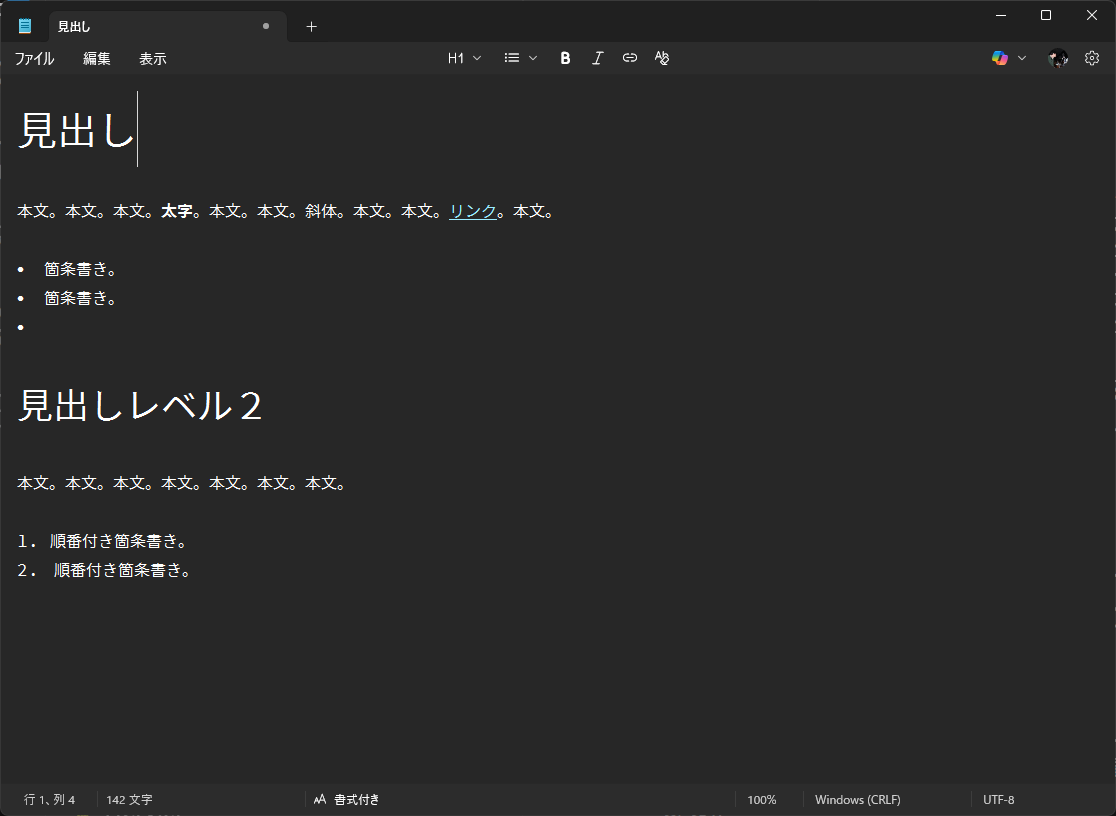

なお、テキストモードでも、Markdownファイル


